Como agendar uma chamada do FaceTime no seu iPhone, iPad e Mac

Sempre quis agendar uma chamada importante do FaceTime com antecedência? Aproveite esta solução alternativa integrada.
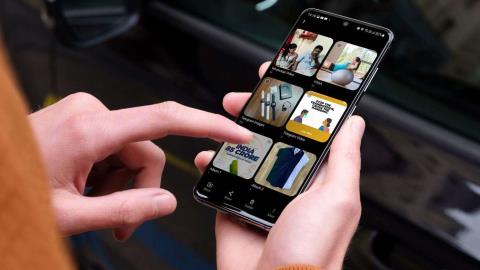
A Samsung oferece um aplicativo Gallery nativo em todos os telefones Galaxy. Está cheio de recursos úteis e vem com integração OneDrive . O aplicativo rivaliza com o serviço Google Fotos no Android. Os usuários podem facilmente criar álbuns e compartilhá-los com outras pessoas usando o aplicativo Galeria e Google Fotos. Veja como você cria e compartilha álbuns de fotos em telefones Samsung.
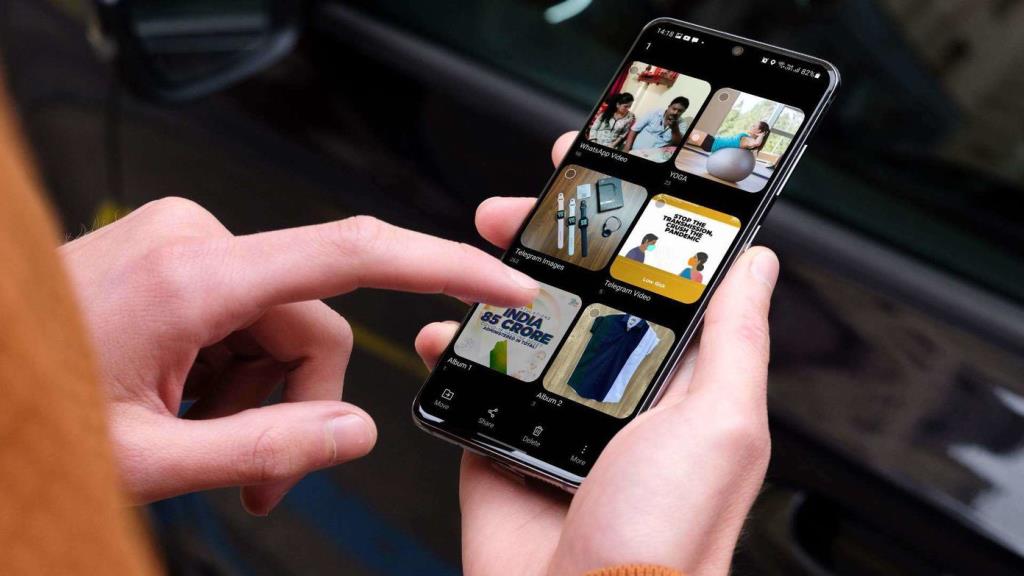
Primeiro, usaremos o aplicativo Galeria padrão para criar um álbum de fotos nos telefones Galaxy. Em seguida, tomaremos o Google Fotos como exemplo de aplicativo de terceiros para criar e compartilhar álbuns de fotos. Vamos começar com o aplicativo Galeria.
1. Use o aplicativo Samsung Gallery
O aplicativo Galeria em telefones Galaxy está repleto de recursos com várias opções de edição de fotos/vídeos. Os usuários também podem criar álbuns de fotos nele. Aqui está como.
Criar um álbum
Etapa 1: abra o aplicativo Galeria no seu telefone Samsung Galaxy.
Passo 2: Vá para a guia Imagem.
Etapa 3: pressione e segure uma foto para selecioná-la. Selecione várias fotos que você deseja adicionar a um álbum.
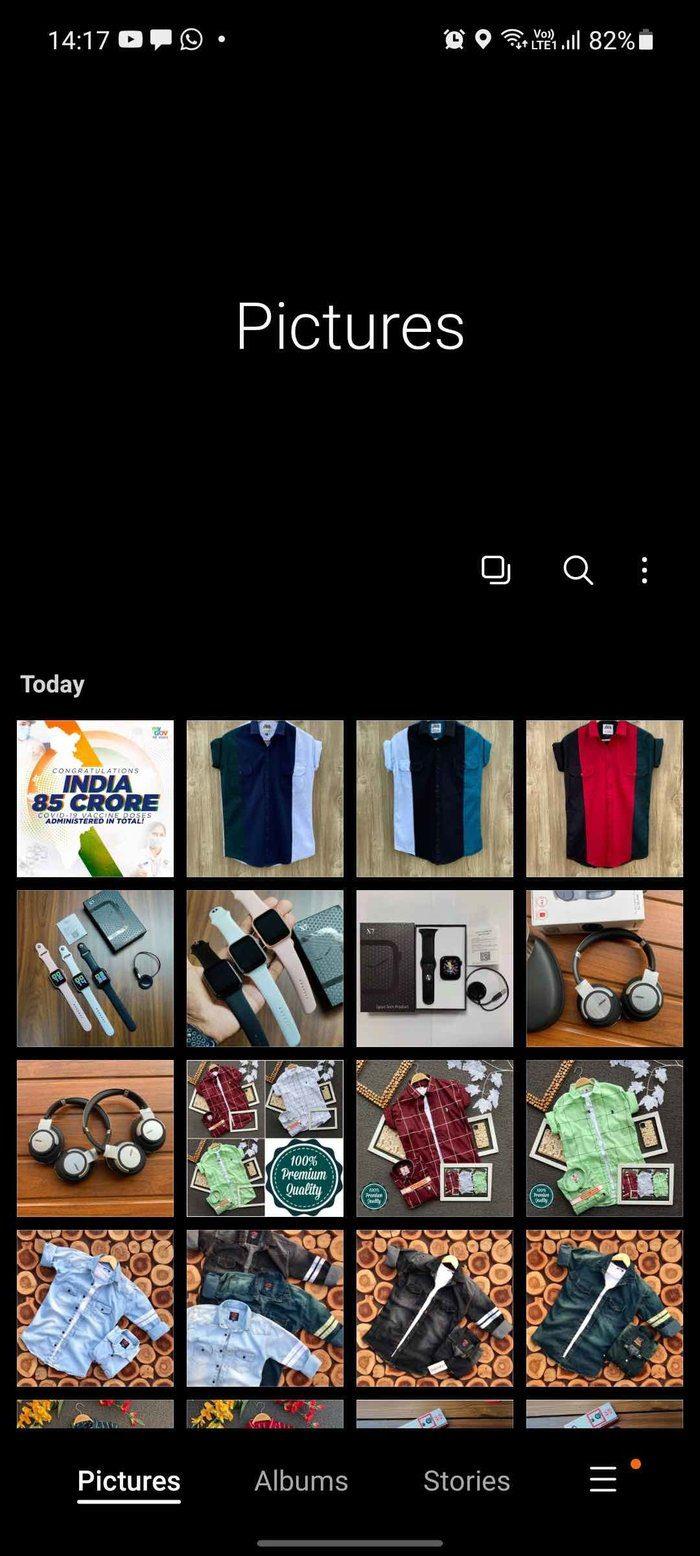
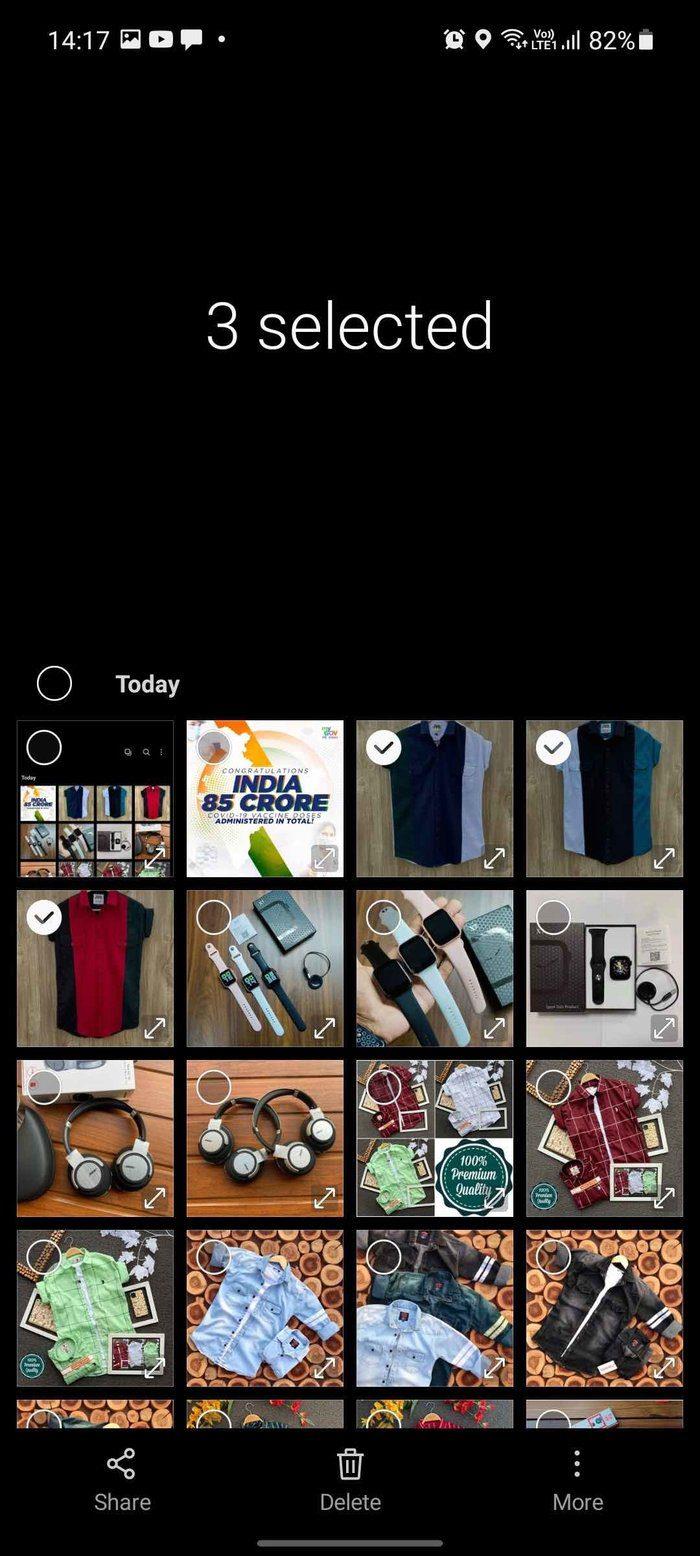
Passo 4: Toque no botão Mais na parte inferior.
Etapa 5: selecione Mover para o álbum.
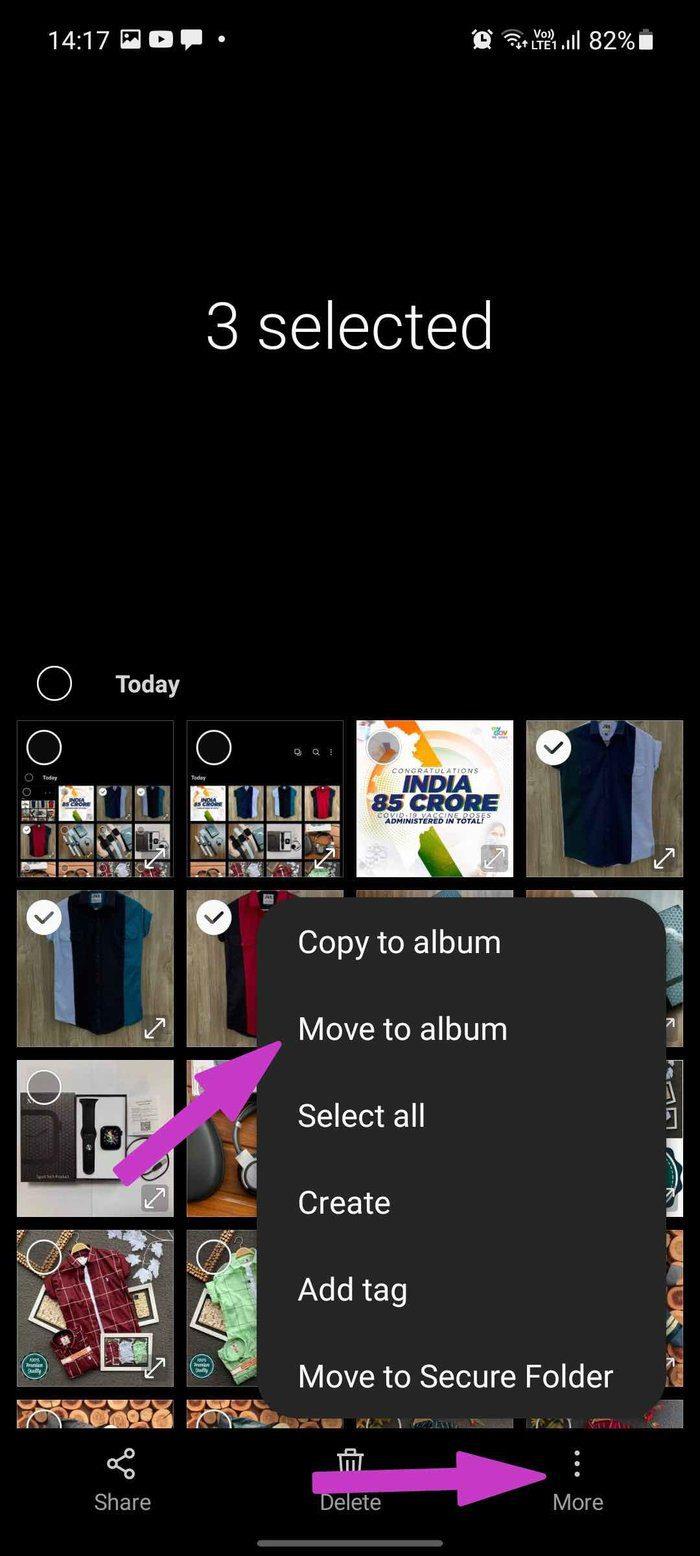
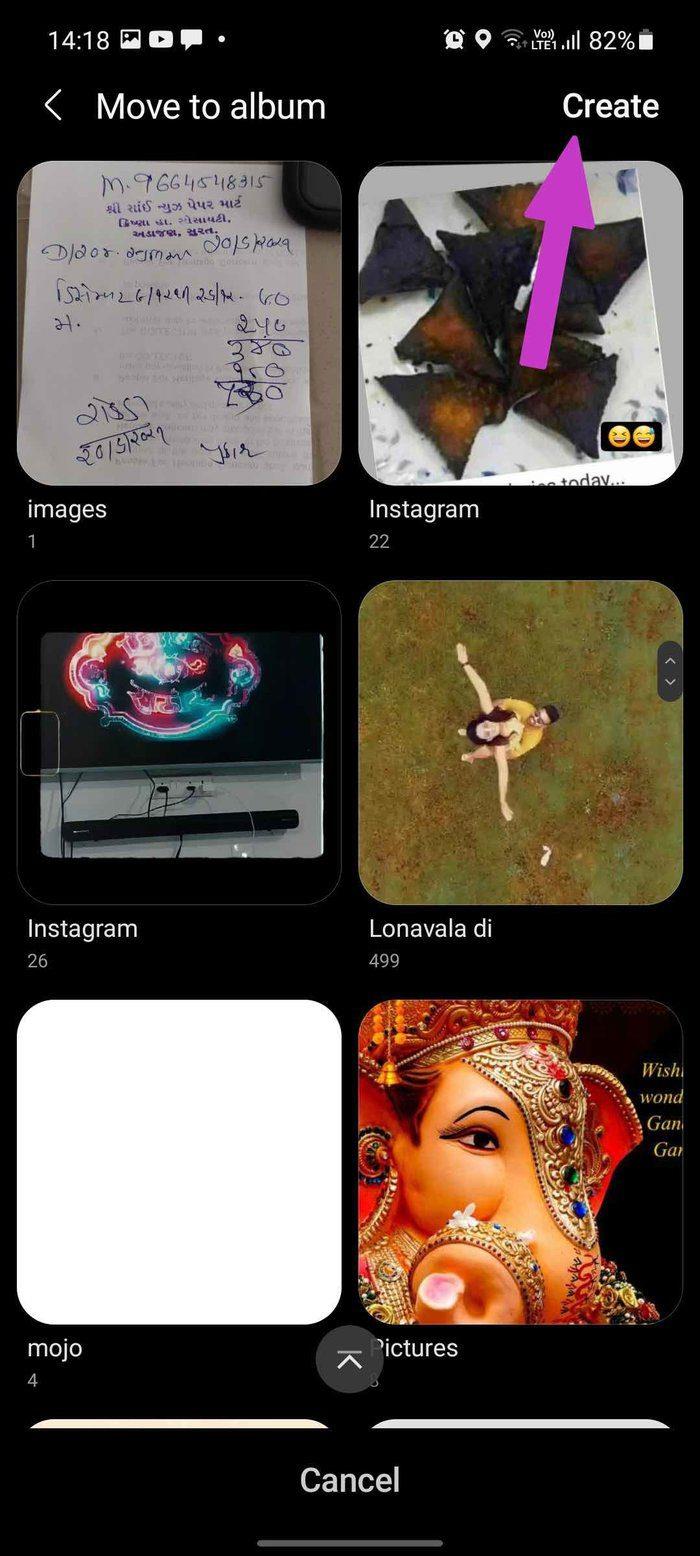
Passo 6: Toque em Criar no canto superior direito.
Etapa 7: dê um nome relevante ao seu álbum e selecione Criar.
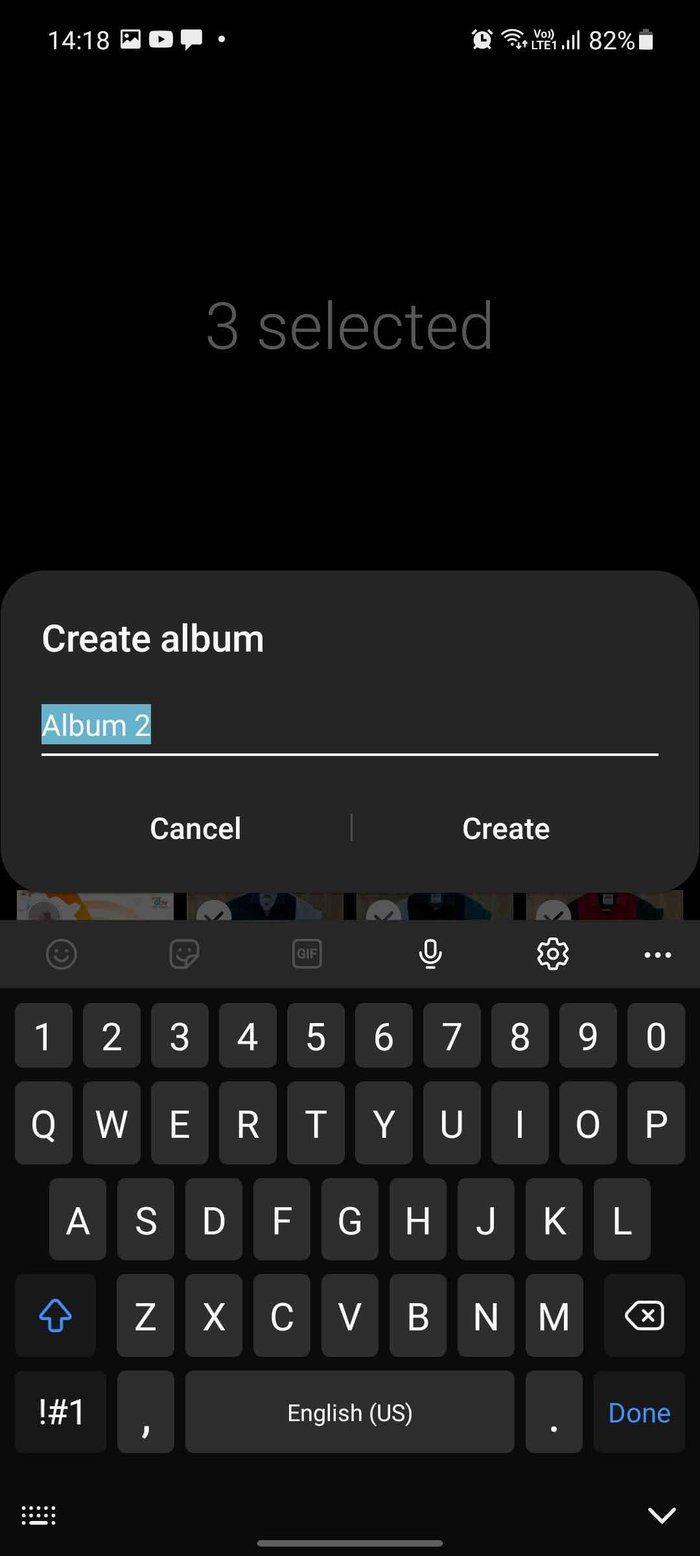
Passo 8: Vá para a guia Álbum e você verá o álbum recém-criado na parte inferior.
Compartilhar um álbum
Agora que você criou um álbum no aplicativo Galeria, é hora de compartilhá-lo com amigos e familiares. Siga os passos abaixo.
Passo 1: Abra o aplicativo Galeria e vá para Álbuns.
Etapa 2: pressione e segure um álbum e toque em Compartilhar na parte inferior.
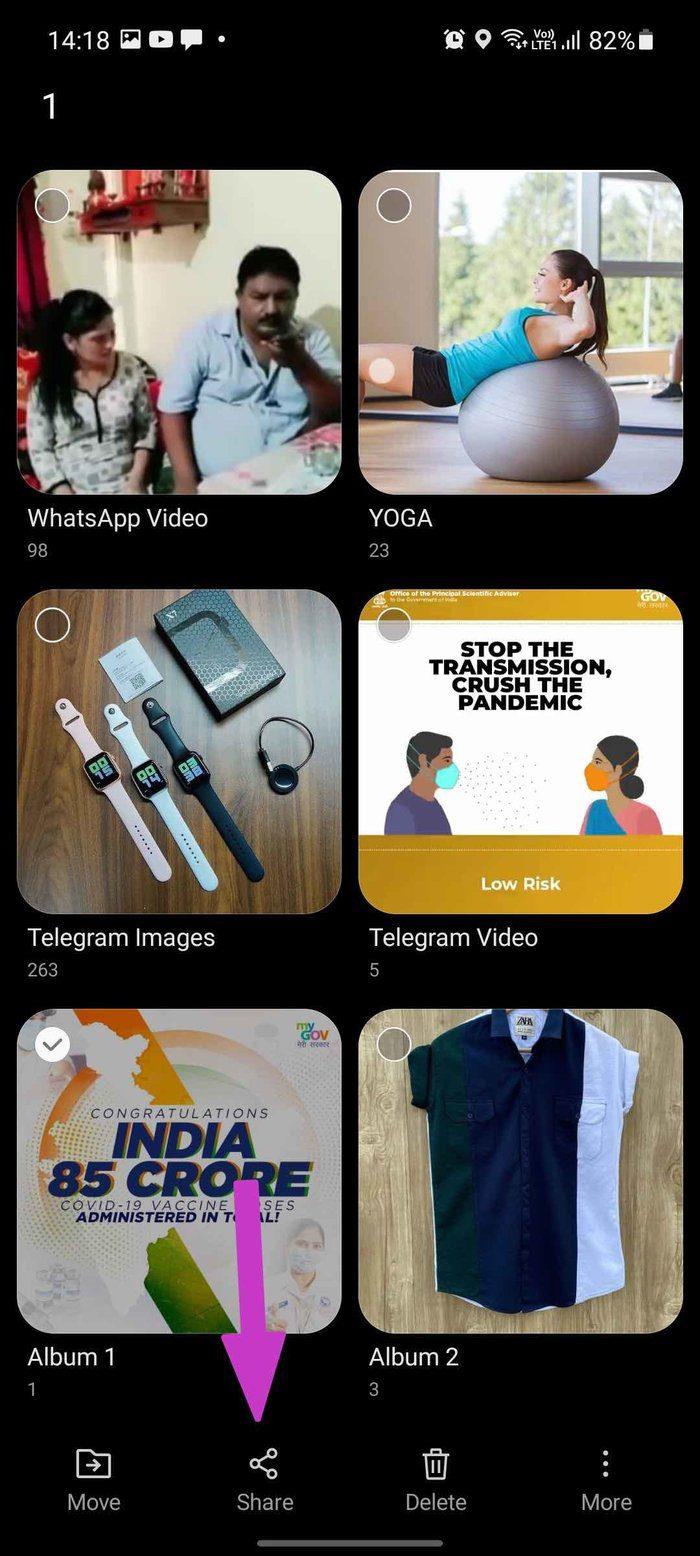
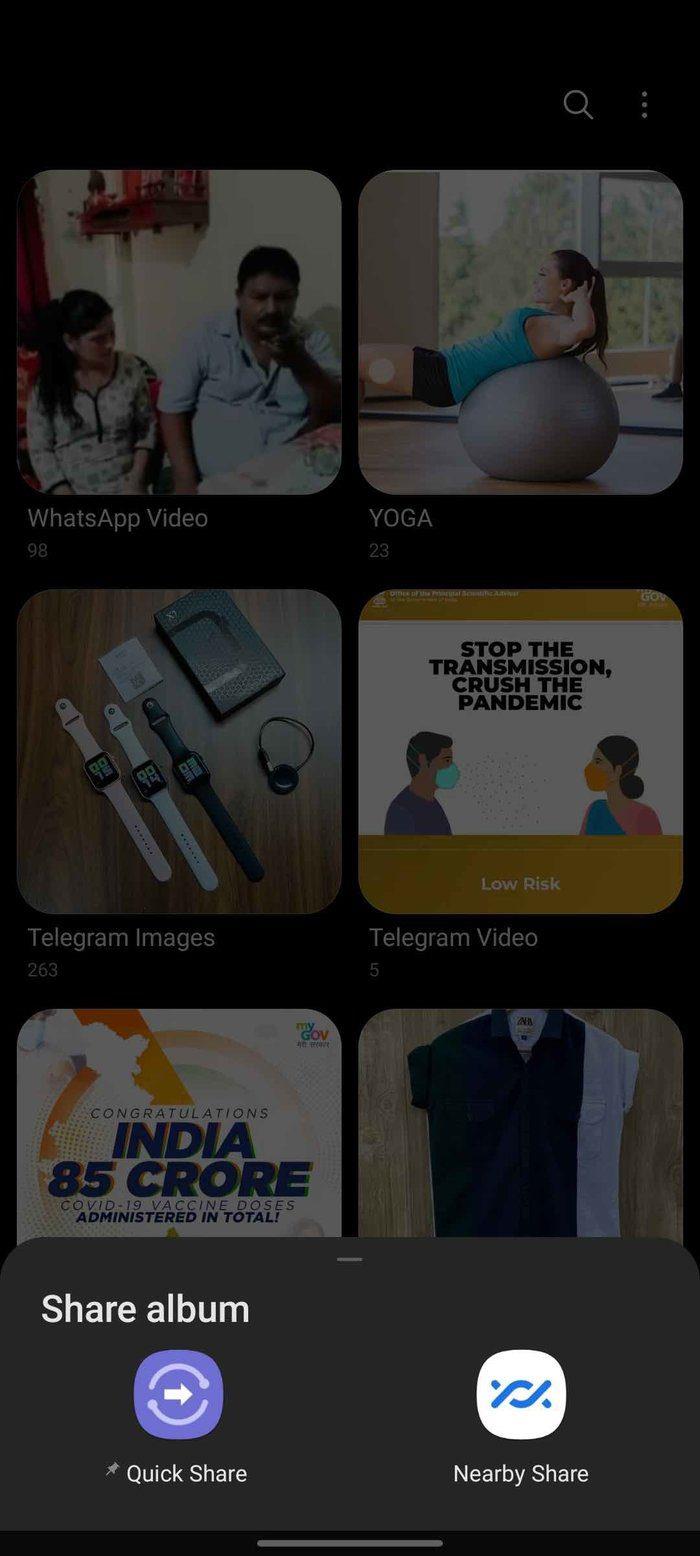
Passo 3: Você tem duas opções para escolher. Você pode compartilhar um álbum via Quick Share (solução de compartilhamento da Samsung) ou Near Share (método de compartilhamento nativo do Android).
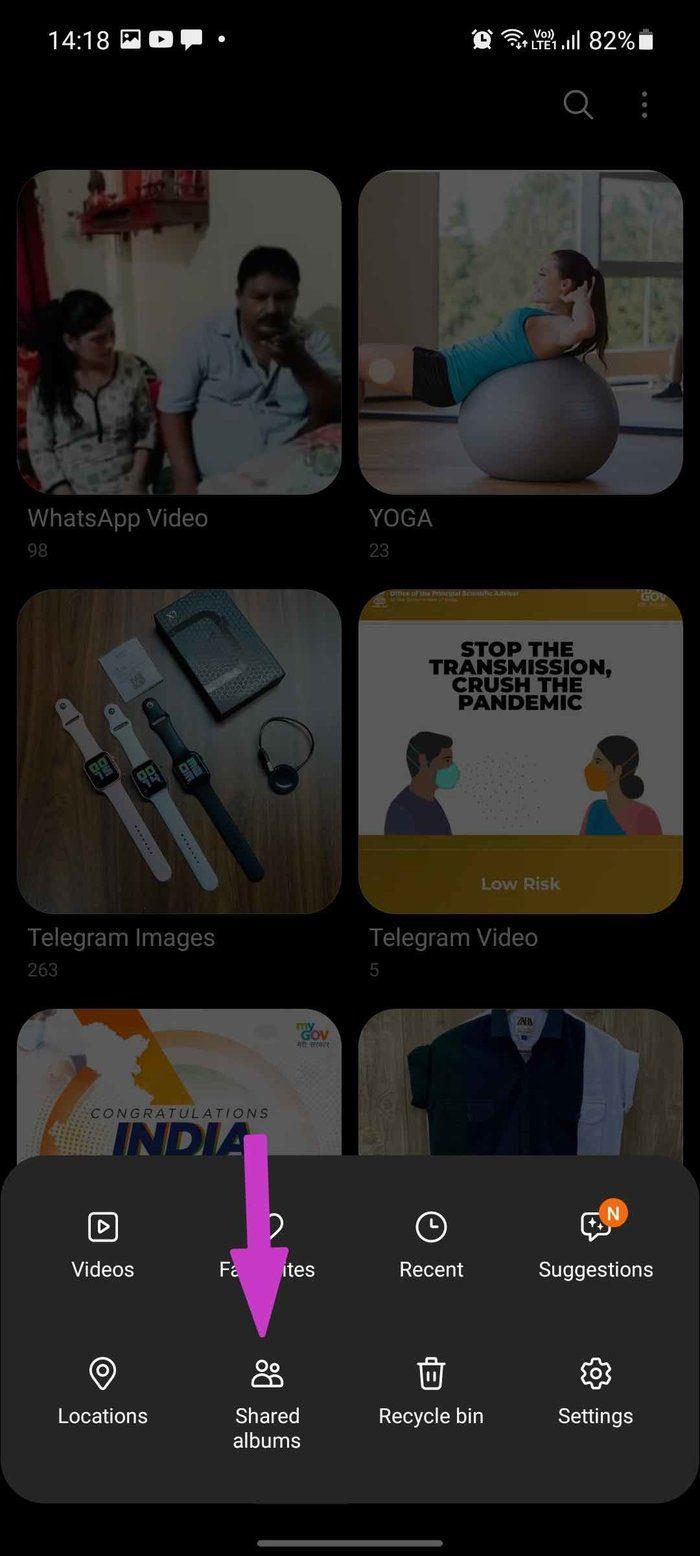
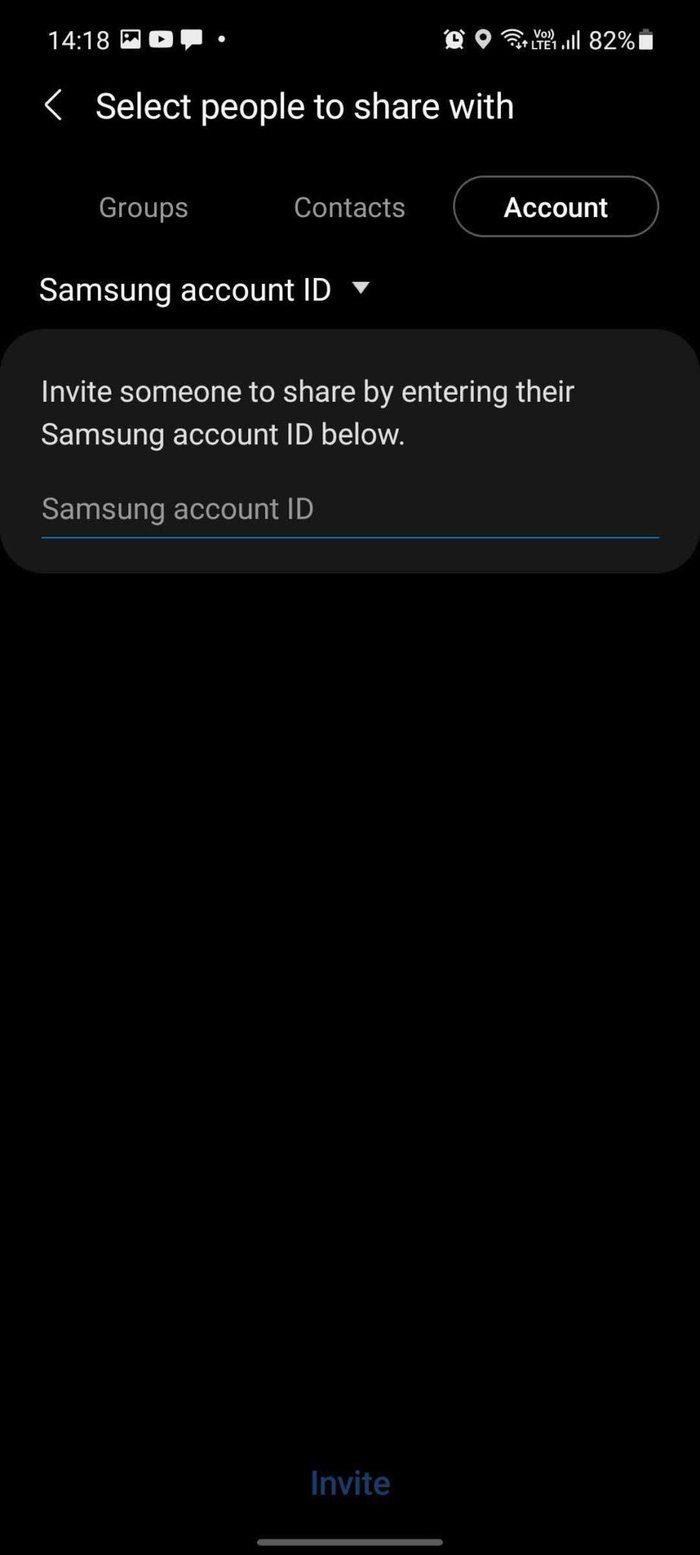
Alternativamente, você pode tocar no menu de hambúrguer e ir para Compartilhar álbuns. Toque em Começar e crie um álbum compartilhado.
Agora, você pode usar contatos ou ID de e-mail Samsung de outras pessoas para compartilhar um álbum com elas.
Esse método pode confundir aqueles que não possuem um ID Samsung. O método anterior para compartilhar um álbum usando o aplicativo Galeria compartilhará apenas fotos. Você não pode colaborar com outras pessoas em tempo real permitindo que elas façam alterações.
2. Use o aplicativo Google Fotos
O Google Fotos está aqui para superar as limitações do aplicativo Samsung Gallery. O serviço de armazenamento de fotos do Google acerta na parte de compartilhamento. Vamos primeiro criar um álbum nele e depois compartilhá-lo com outras pessoas.
Criar um álbum
Etapa 1: abra o aplicativo Google Fotos no seu Samsung Galaxy Phone.
Passo 2: Vá para a guia Fotos e selecione a foto que deseja adicionar a um novo álbum.
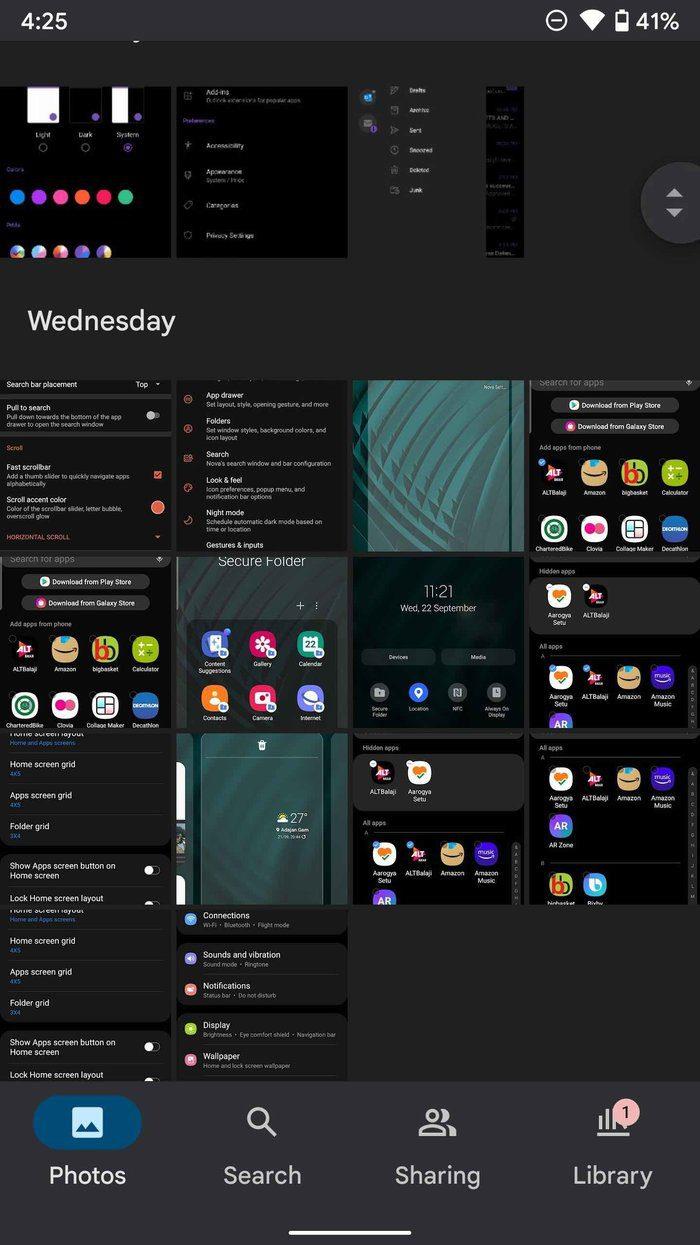
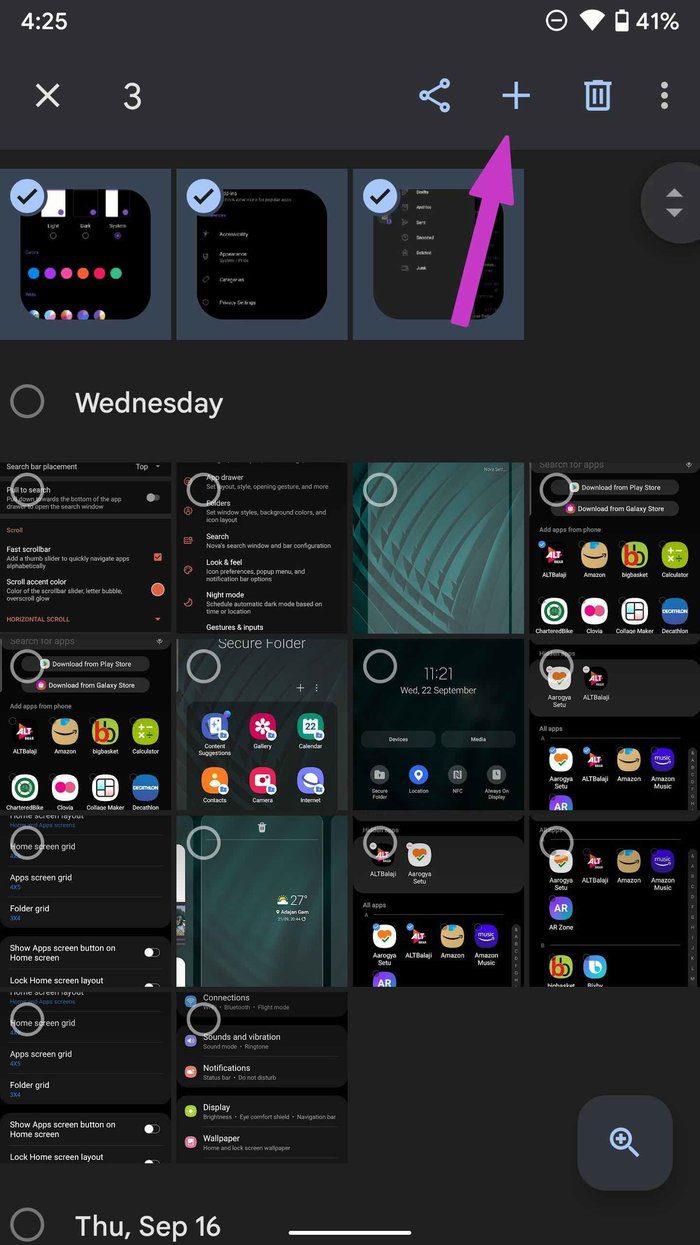
Etapa 3: pressione e segure as fotos e toque no ícone + na parte superior.
Passo 4: Toque em Álbum no menu inferior.
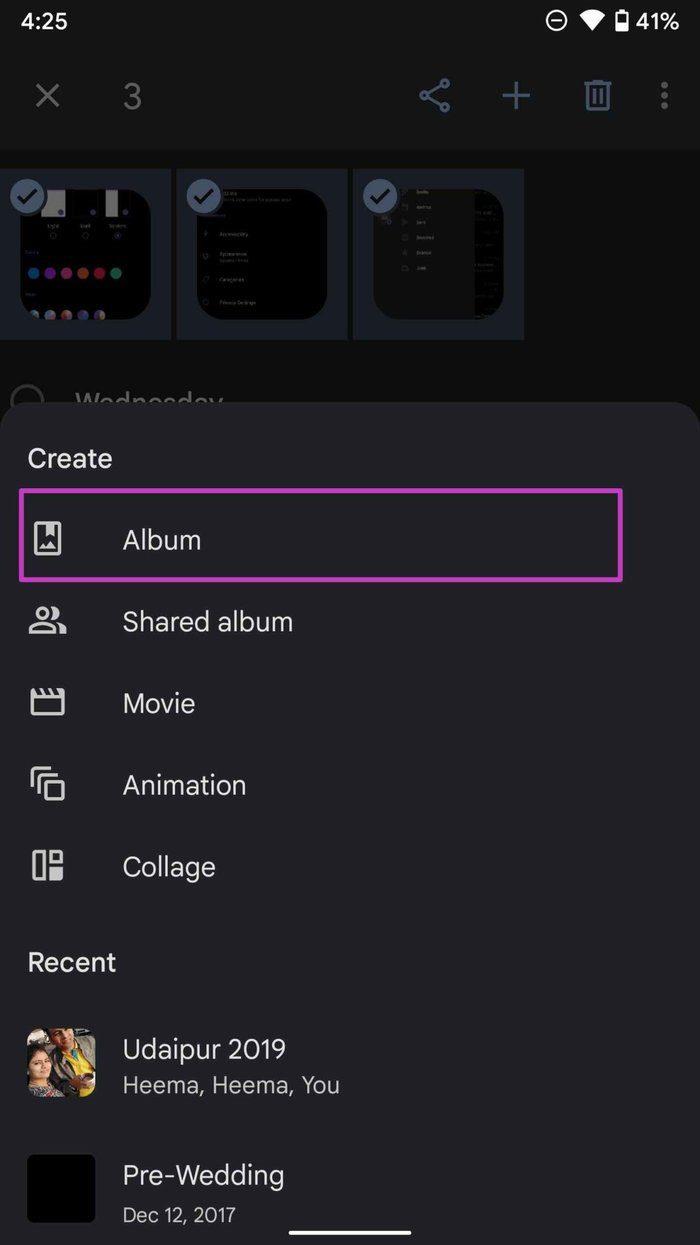
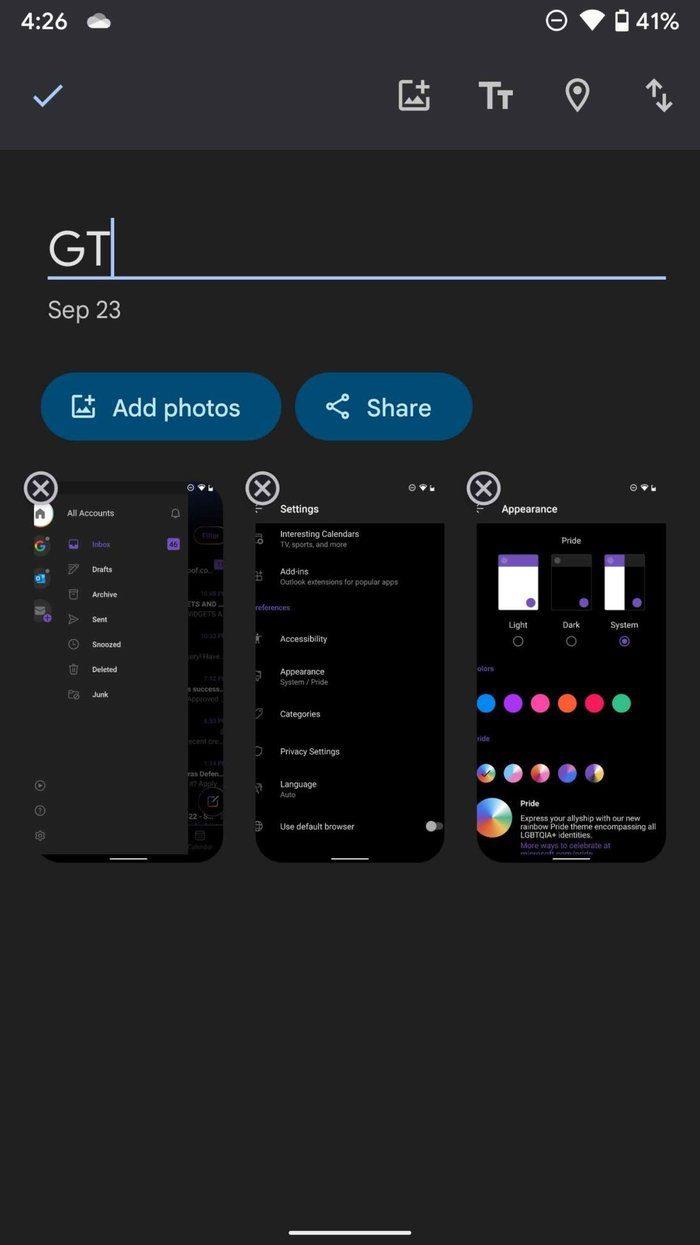
Passo 5: Dê um título. Ao adicionar um título, você também tem a opção de anexar um local a um álbum. Toque no ícone de localização na parte superior.
Antes de criar um álbum, você pode tocar no ícone de foto na parte superior e adicionar mais fotos ao álbum.
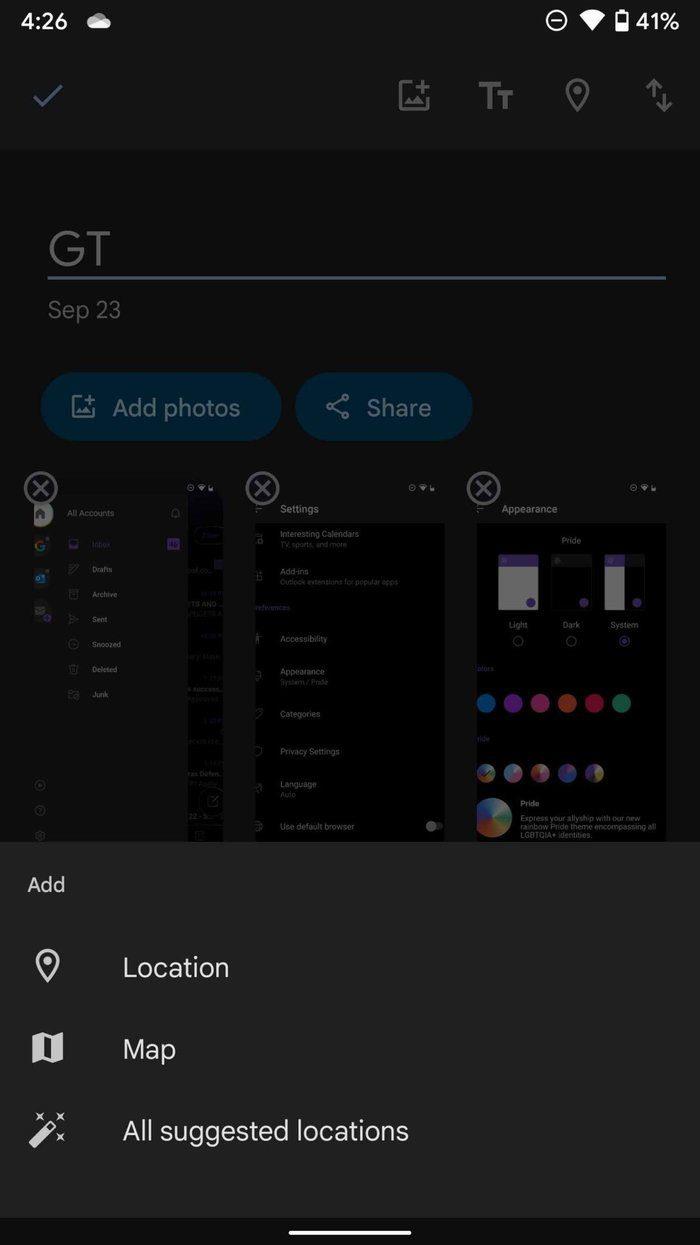
Selecione Ok na parte superior e você está pronto para usar o álbum criado no Google Fotos em um telefone Galaxy.
Você pode verificar o álbum recém-criado no menu Biblioteca no aplicativo Google Fotos.
Compartilhar um álbum
Ao contrário do aplicativo Gallery, você não precisa se preocupar com o fato de outros usuários não terem um ID de e-mail válido. A maioria dos usuários tem o ID de e-mail do Google para começar. Você pode compartilhar facilmente um álbum com eles e, melhor ainda, deixá-los adicionar belas lembranças ao álbum compartilhado.
Passo 1: Abra o Google Fotos e vá para o menu Biblioteca.
Passo 2: No menu Álbuns, toque no Álbum que você deseja compartilhar.
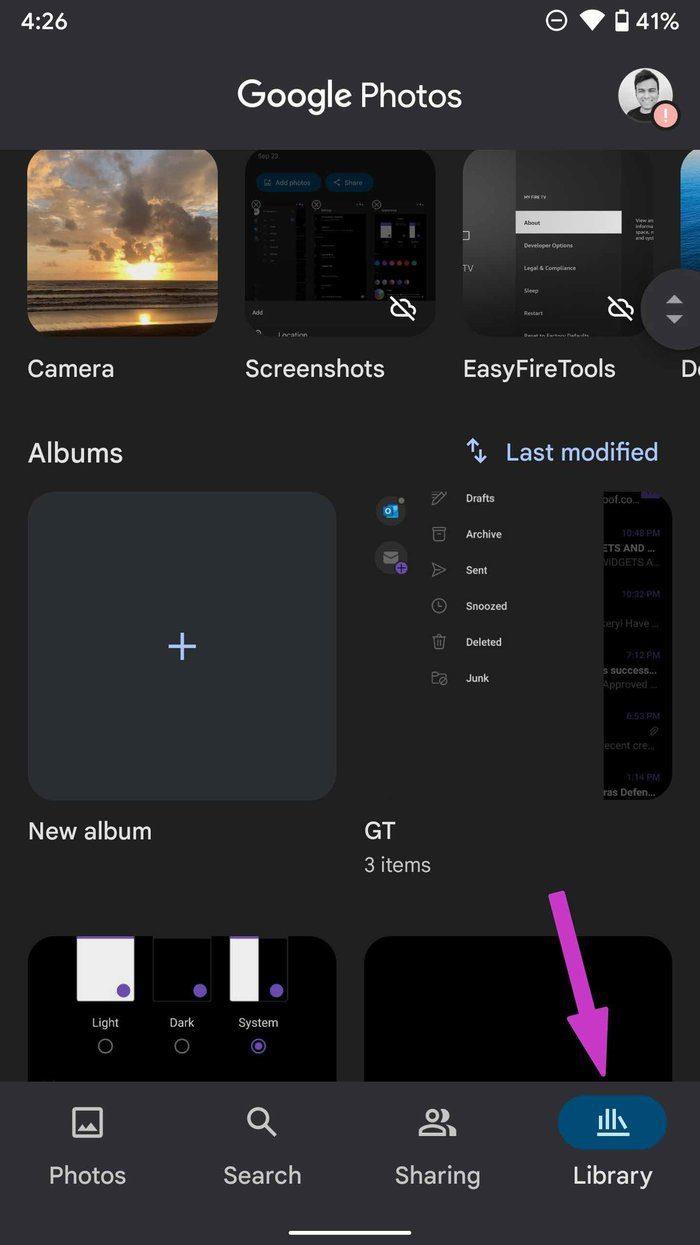
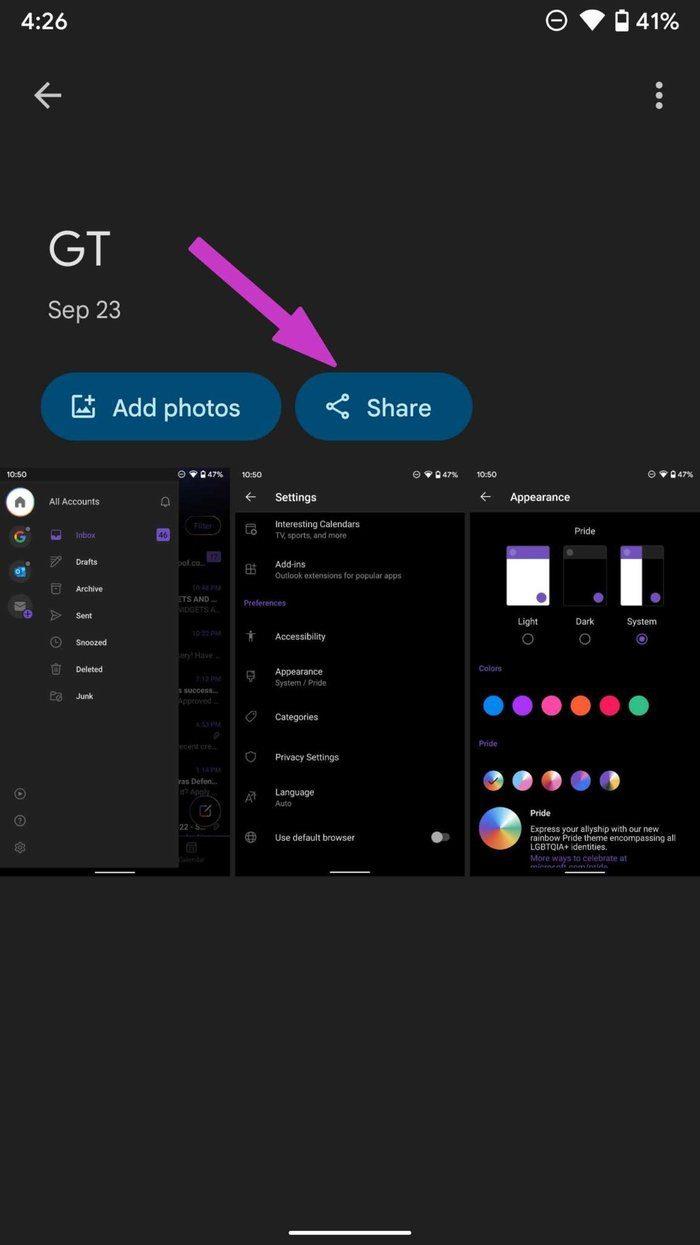
Passo 3: Ele irá abrir o álbum. Selecione Compartilhar.
Passo 4: Você tem duas opções aqui. Você pode compartilhar um álbum com outra pessoa diretamente ou obter um link.
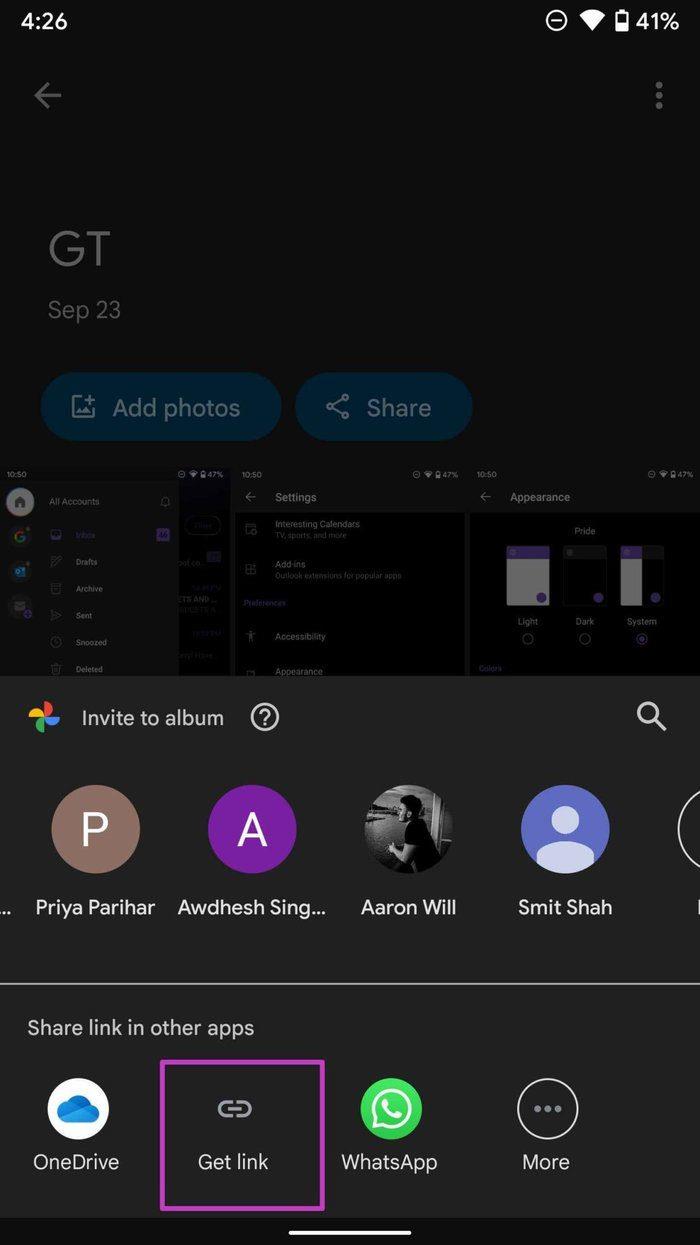
Passo 5: Toque em criar um link. O link será copiado na área de transferência do seu dispositivo.

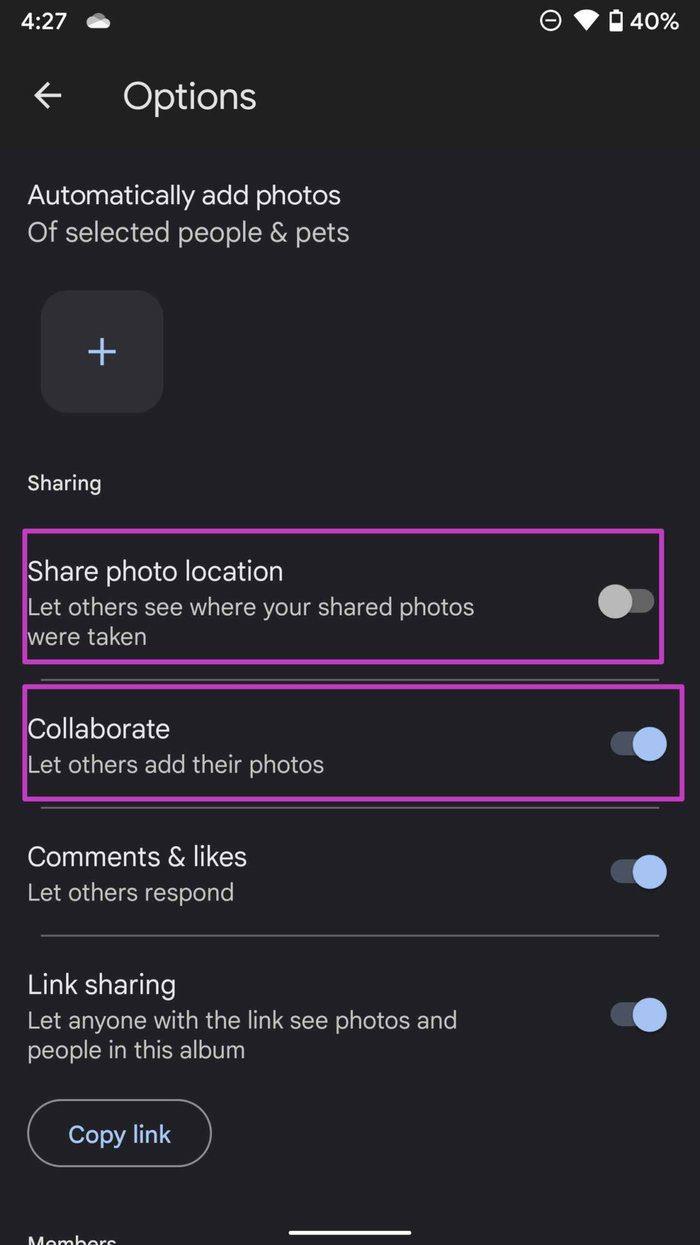
Agora, toque no menu de três pontos na parte superior e selecione Opções. Ative Compartilhar localização da foto e Colaborar (se desejar que outras pessoas com acesso ao link adicionem fotos de suas fotos no álbum).
Crie e compartilhe álbuns de fotos em qualquer lugar
Qual é o sentido de tirar centenas de fotos quando você não sabe como compartilhá-las com outras pessoas de forma eficaz? Em vez disso, use o aplicativo Galeria se os outros usuários tiverem um ID Samsung. Caso contrário, você pode usar o Google Fotos para criar e compartilhar álbuns em telefones Galaxy.
Sempre quis agendar uma chamada importante do FaceTime com antecedência? Aproveite esta solução alternativa integrada.
De papéis de parede cinematográficos a detecção de acidentes de carro, seu smartphone Pixel está recebendo uma série de novos recursos úteis com a atualização de junho
Quer fazer chamadas no Samsung Galaxy Tablet S8/ S7? Veja como você pode fazer chamadas no Samsung Galaxy Tab S8/S7 2022.
Quer baixar ringtones Nothing Phone (1) no seu telefone? Aqui está o link para baixar todos os ringtones Nothing Phone (1).
Quer fazer uma captura de tela no Nothing Phone (1)? Neste artigo, discutiremos todas as maneiras de fazer capturas de tela no Nothing Phone (1).
Veja como você pode ativar ou desativar o 5G no iPhone 12, 13, 14 e modelos superiores em 2022. Aprenda algumas coisas antes de ativar a rede 5G no iPhone mais recente
Quer fazer uma captura de tela no seu Galaxy S22 Ultra/S22 Plus? Vamos discutir maneiras que você pode usar para tirar uma captura de tela no Samsung Galaxy S22 Ultra.
Neste artigo, discutiremos como você pode baixar o iPhone 13 e o iPhone 13 Pro Max em 476 ppi e 470 ppi Wallpapers GRÁTIS em qualquer telefone que você tenha.
Existem várias maneiras de ligar ou desligar a lanterna no seu iPhone 13. Vamos discutir as maneiras de controlar a lanterna no iPhone 13.
Você quer confiar em um aplicativo no iPhone? Neste artigo, discutiremos como você pode confiar em um aplicativo no iPhone e usá-lo no seu dispositivo.








